iOS 7 : notre dossier complet
Par Didier Pulicani - Publié le
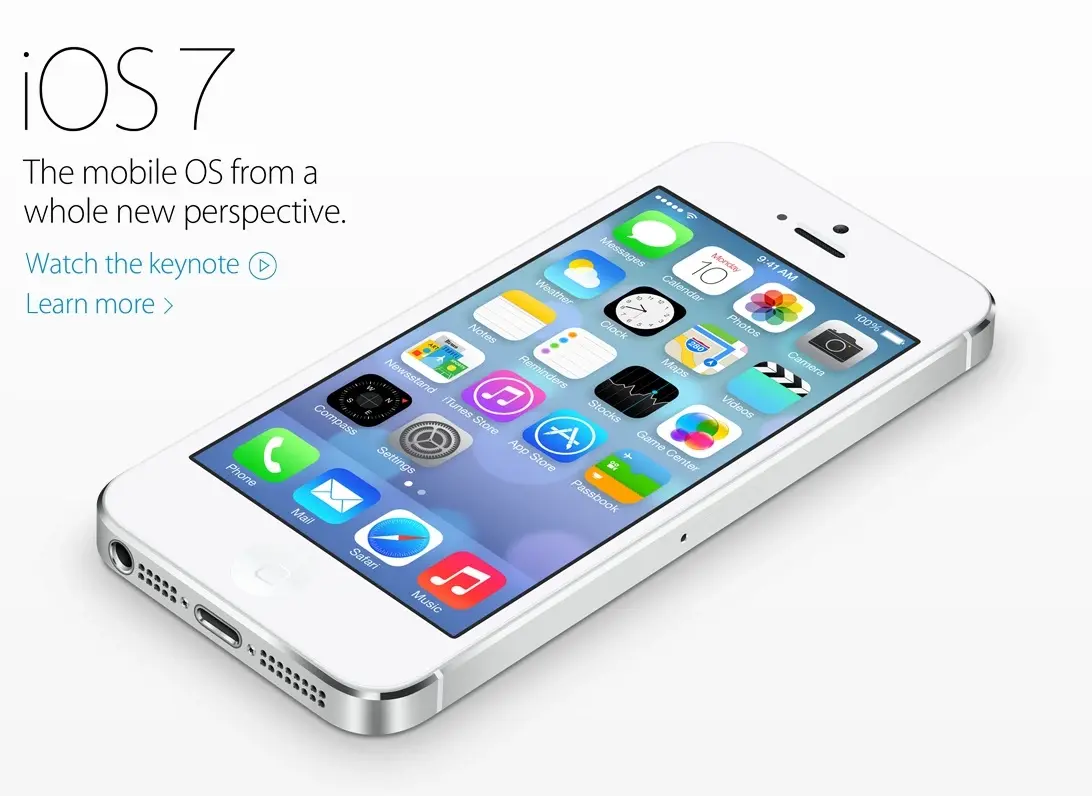
Nous avons compilé ici l'ensemble des informations que vous avez pu retrouver dans notre fil d'actualité.
Présentation générale
Depuis sa sortie, tous les iPhone (ou presque) de la rédaction de Mac4Ever sont équipés d'iOS 7. L'occasion de vous proposer une petite vidéo de présentation (non exhaustive) du système.
Il n'est pas ici question de mettre le focus sur chaque point de détail, mais de vous offrir quelques minutes de découverte des apps et des réglages, agrémentées évidemment, d'un petit commentaire audio :-)
Si vous préférez la vidéo avec les bandes noires sur les côtés, c'est par ici !
iOS 7 vs iOS 6 : toutes les icônes qui changent en une image
ISOPixel s'est amusé à comparer, terme à terme, toutes les icônes d'application qui changent avec iOS, et les mettre à côté de leur version iOS 6. Un bon moyen de comparer, d'un coup d'œil celles-ci.
On espère qu'Apple va un peu désaturer certaines version iOS 7 (surtout le téléphone, Messages ou Facetime dont le vert arrache un peu les yeux).
L'effet "Parallaxe" assez impressionnant d'iOS 7
Pendant la keynote, Apple a dévoilé un petit effet assez réussi d'iOS 7, baptisé
effet Parallaxe
Lorsque vous faites tourner l'iPhone ou le changez de position, le fond d'écran se
déplacelittéralement, faisant croire qu'il se situe à quelques centimètres des icônes. Ces dernières donnent ainsi l'impression de flotter.
Il s'agit évidemment d'un subterfuge graphique : l'iPhone se base sur ses capteurs pour évaluer la position et adapter ainsi l'image de fond. De la
fausse 3D, si vous voulez, à l'image des textures
BTFqu'on croise parfois dans les jeux vidéos.
Mieux, si vous choisissez un
panorama, le déplacement est encore plus net. Vu qu'il est toujours difficile de décrire (et même de filmer) ce genre de fonction, on s'est tout de même risqué à vous montrer la chose en vidéo :
Le nouvel écran bloqué
Nous voilà partis pour une exploration rapide des principales nouvelles fonctionnalités de la première version développeurs d'iOS 7. Les changements sont considérables, globalement, et sautent aux yeux dès l'écran bloqué, que nous vous proposons de découvrir en images et en vidéo.
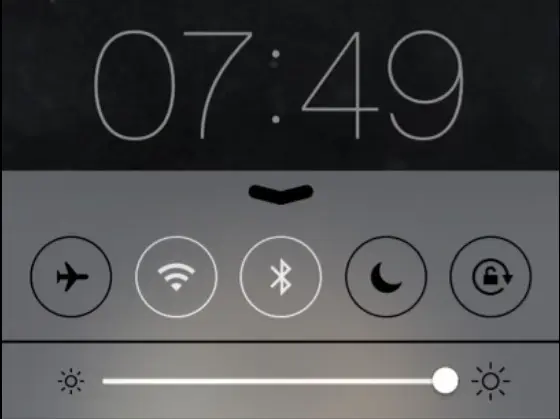
Celui-ci gère le parallaxe, mais l'effet semble moins saisissant qu'il n'avait l'air lors de la keynote. Vous déplacez votre iPhone et le fond bouge subtilement, tandis que le texte, au premier plan, reste statique.
Troublant, deux flèches indiquent des fonctionnalités au glissement du doigt, en haut et en bas, mais rien n'indique qu'il faut glisser son doigt vers la droite pour accéder au clavier de déverrouillage. Apple a du considérer que tout le monde savait comment débloquer un iPhone, ce qui n'est sans doute pas faux.
Le glissement du doigt du haut de l'écran vers le bas ouvre le centre de notifications qui affiche vos rendez-vous dans l'onglet "aujourd'hui", et toutes vos notifications dans l'onglet "tous". "Manqués" liste les appels manqués.
Le glissement du doigt du bas de l'écran vers le haut ouvre le centre de contrôle, qui regroupe de nombreuses fonctions en accès rapide. Mode avion, WiFi, Bluetooth, ne pas déranger et verrouillage d'orientation composent la première ligne d'icônes. Un curseur de luminosité est de la partie, au dessus des contrôleurs de musique. Viennent ensuite l'accès à AirDrop (que nous n'avons pas réussi à faire fonctionner) et à AirPlay.
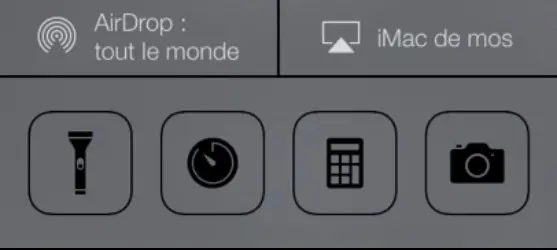
La dernière ligne d'icône apporte l'accès à une fonction lampe torche - adieu applications spécifiques, Apple vient de tuer le marché - aux alarmes, à la calculette et à l'appareil photo. Ce dernier est aussi accessible directement depuis l'écran bloqué, sans avoir à ouvrir le centre de contrôle.
Le multitâche, très proche de certains concepts et de WebOS
La gestion du multitâche a été entièrement revue pour iOS 7. Au fond, déjà, en permettant l'accès au multitâche pour toutes les applications - on verra à l'usage l'impact en matière d'autonomie - et aussi sur son apparence. Un changement plus que bienvenu.
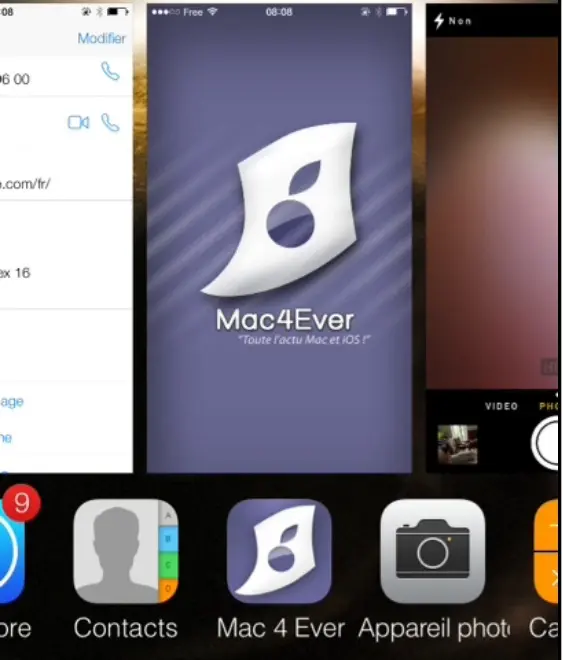
L'accès se fait toujours de la même manière, par un double appui sur le bouton Home qui ouvre une fenêtre présentant à la fois l'icônes des applications et les fenêtres ouvertes de celles-ci. Le défilement, en glissant le doigt latéralement est à vitesse différencié - les icônes vont "moins vite" que les fenêtres, plus larges. L'appui sur l'icône ou la fenêtre fait passer l'application concernée au premier plan.
Un glissement du doigt, depuis les vignettes de fenêtres, permet de fermer l'application. Ça ne fonctionne pas avec les icônes. Si vous essayez de glisser la vignette vers le bas, vous obtenez le même effet qu'arrivé en bas de page : ça glisse, mais avec une forte friction qui indique que ceci n'est pas une fonction.
Dans l'ensemble, la fonctionnalité a bien gagné en clarté et s'avère très pratique et rapide d'accès. Elle est très proche de certains concepts dévoilés par des fans, ainsi que du système de cartes introduit par WebOS.
Safari, sa navigation privée et son nouveau système d'onglets
Safari, dans iOS 7, a pas mal changé. L'interface adopte la nouvelle ligne claire - le clavier est gris clair, avec des touches blanches et des lettres grises - tandis que le logiciel se dote d'une nouvelle ergonomie pour naviguer entre les pages ouvertes. Le mode de navigation privée est accessible depuis cet écran, ainsi que les pages web ouvertes sur Safari Mac. Pratique au niveau de l'accessibilité de ceux-ci.
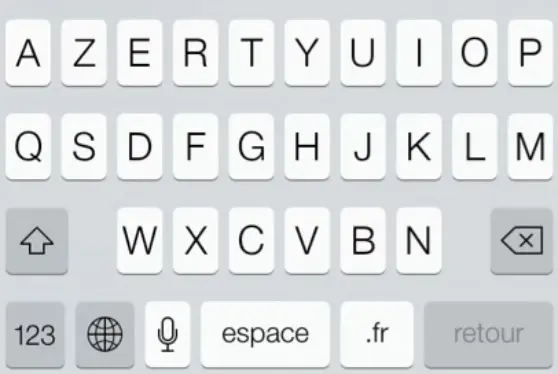
Ce système de navigation au sein des pages ouvertes est impressionnant graphiquement, et présente les pages de manière claire. Un glissement latéral du doigt permet de fermer les pages, tandis que verticalement, vous faites défiler les fenêtres ouvertes comme si celles-ci étaient attachées à un axe, façon calendrier de bureau. au maximum, 5 fenêtres sont visibles.

Si on pousse le défilement vertical, on accès aux pages ouvertes sur nos autres appareils iCloud, Mac ou iBidules. De cet endroit, il est aussi possible d'activer la navigation privée. iOs vous demandera, alors, si vous désirez fermer, ou pas, toutes les fenêtres ouvertes. Et, évidemment, vous fera la même proposition quand vous sortez du mode navigation privée.
L'historique de la consultation de la page ouverte se fait toujours par glissement latéral du doigt. Le bouton d'exportation permet le partage AirDrop, par message, mail, Twitter ou Facebook ainsi que l'ajout de signets, à la liste de lecture sur l'écran d'accueil et l'accès à la copie et l'impression.
Pratique, l'icône signets permet d'accéder à un onglet liens partagés, qui regroupe tous les liens partagés par vos amis Facebook ou les personnes que vous suivez sur Twitter.
Plan : le guidage GPS évolue
Le guidage GPS de Plans possède, désormais, un mode nuit qui, comme à l'accoutumée, présente une gamme de couleurs plus neutres, moins voyantes dans le noir.
La qualité de visualisation des trajets est d'ailleurs, soit dit en passant, une vraie qualité de Plans, qui ne manque pas, par ailleurs, de défauts. Le principal étant l'indigence incroyable de son moteur de suggestion et de sa base de points d'intérêts.
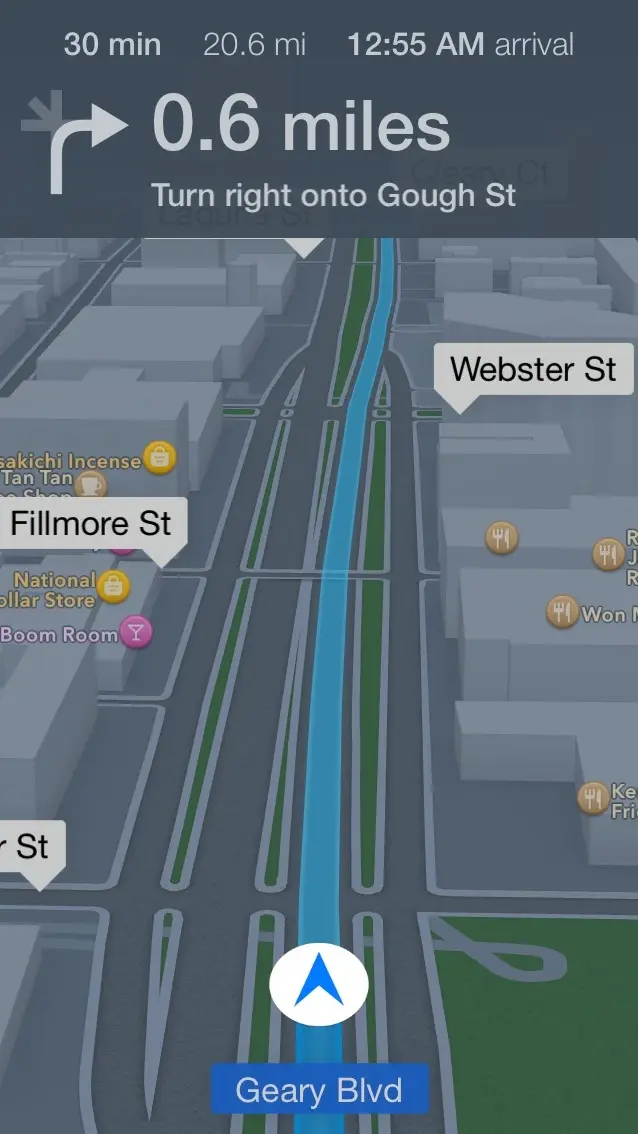
Le téléchargement automatique des mises à jour, actif par défaut
Dans iOS 7, Apple a rajouté une fonction très attendue, qui permet le téléchargement automatiquement les mises à jour d'applications.
Coup de chance pour les développeurs, la fonctionnalité est activée par défaut. Il faudra vous rendre dans les préférences de l'AppStore pour refuser que la boutique ailler vérifier les versions régulièrement. Comme la musique, ces updates se feront toujours en WiFi, sauf si vous spécifiez l'option
données cellulaires:
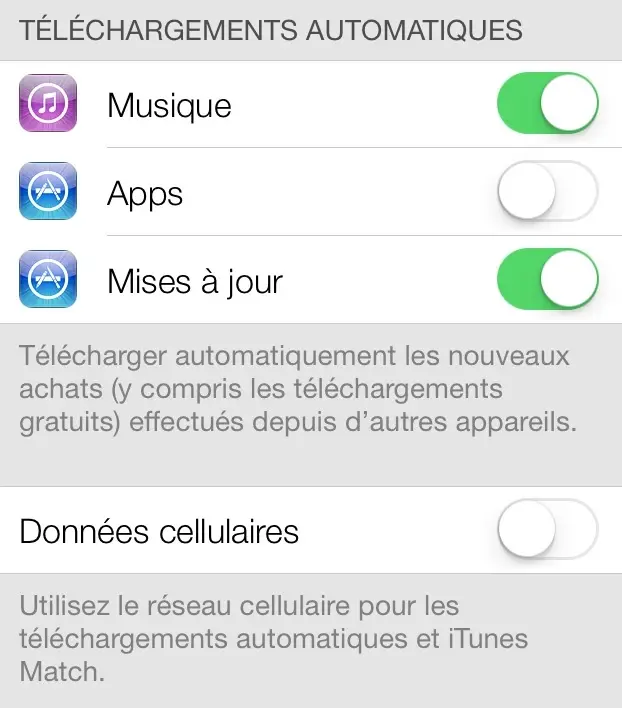
Siri sait agir sur de nombreux composants de l'iPhone
Avec iOS 7, Siri change de tête et sait, aux moins en anglais, aussi changer de voix. L'assistant personnel d'Apple est aussi plus capable et sait, notamment, interagir avec de nombreuses fonctions de l'iPhone. Il sait lancer les applications, changer des paramètres (passer en mode avion, ajuster la luminosité de l'écran, lancer un calcul de trajet, allumer la lampe...), en plus des fonctions déjà bien connues d'appel, d'ajout d'événements de calendrier etc.
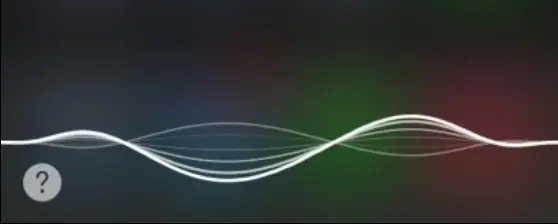
Le logiciel est aussi doté d'un historique des requêtes très facile à consulter, pour peu que la fonction "retranscription" soit activée dans les Réglages. Accessible depuis l'écran bloqué, Siri ne peut accéder qu'aux fonctions non personnelles, comme activer la lampe, passer en mode avion, consulter les rendez-vous. Curieusement, il ne sait pas accéder à toutes les fonctions disponibles sur l'écran bloqué, comme la prise de photo.
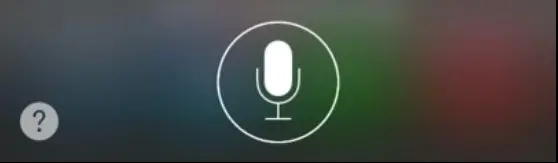
Une bulle d'aide permet de consulter rapidement les principales fonctionnalités accessibles. Un nombre en hausse significatif même si l'on a toujours envie de plus. Le logiciel est donc plus capable, plus "intelligent" (ou moins idiot, selon votre degré de tolérance, on a quand même parfois envie de lui tordre le cou, au gars Siri quand il ne comprend pas ce qu'on lui raconte) sans pour autant qu'on puisse parler d'une grosse transfiguration.
Explorez les succès de l'App Store à proximité de votre localisation
Une nouvelle fonctionnalité débarque sur l'App Store d'iOS 7, ainsi que sur le Kiosque (pour l'heure, pas sur l'iBook Store). Intitulée
à proximité, elle rapporte les applications, ou les magazines, populaires autour de votre localisation.
Intéressant, par curiosité, et pour toutes les applications spécialisées - genre vélos en location, transports en communs... - ainsi que les médias locaux.
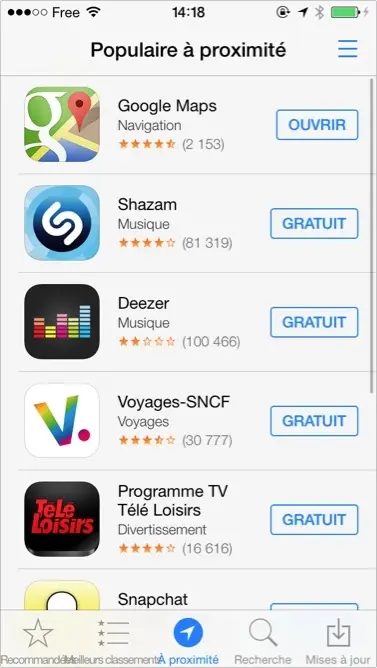
iOS 7 OS X 10.9 : Apple va normaliser les joypads et peut-être sortir le sien
La Pomme s'attaque aux contrôleurs ludiques, alias joypad : un nouveau framework, le
Game Controller framework, débarque au sein d'iOS 7 et d'OS X v10.9 et fait l'objet d'une note technique accessible aux développeurs.
La Pomme y précise que ces joypad doivent
améliorer le gameplay mais ne doivent pas être obligatoires, entendez que leur support doit tout de même toujours permettre de s'en passer et de jouer avec les doigts sur l'écran sur iOS, et avec le clavier et la souris sur OS X.
La Pomme détaille les 3 types de contrôleurs déjà disponibles pour iOS : ceux qui englobent le iBidule - de petite taille, ou plus gros) et les manettes sans fil.
Pour l'heure, précise Apple, ce support est préliminaire, même si
techniquement précis. Cependant, la Pomme entend bien, c'est l'évidence, mettre un peu d'ordre dans la prolifération de contrôleurs tiers, qui devront, demain, peu ou prou, fonctionner tous de la même manière (le design peut varier, mais pas les fonctions). La Pomme va-t-elle lancer son fameux label
Made for iPhone(et le royalties afférentes) ou proposer, directement, son propre contrôleur de jeu ? Trouve-t-on ici les prémisses d'une Apple TV ludique, compatible avec iOS ? L'avenir le dira.
Une nouvelle boussole et une petite nouveauté !
Nous continuons notre découverte d'iOS 7 avec aujourd'hui, une application qui a très peu évolué depuis la sortie de l'iPhone 3GS : la boussole.
Comme vous allez le voir dans la vidéo, on a l'air désormais un peu moins bête, dans la rue, au moment de l'étalonnage. Mieux, Apple a intégré un petit outil en
page 2qui pourra s'avérer très utile dans certaines situations... comme monter un meuble, par exemple !
Je ne vous en dis pas plus...
Apple affiche l'éclairage de la Terre en temps réel
Ce n'est qu'un détail, mais les fans d'astronomie apprécierons certainement.
Désormais, lorsque vous afficher la vue satellite de la Terre dans
Plans, la Pomme est capable d'identifier précisément quelle surface du globe est éclairée.
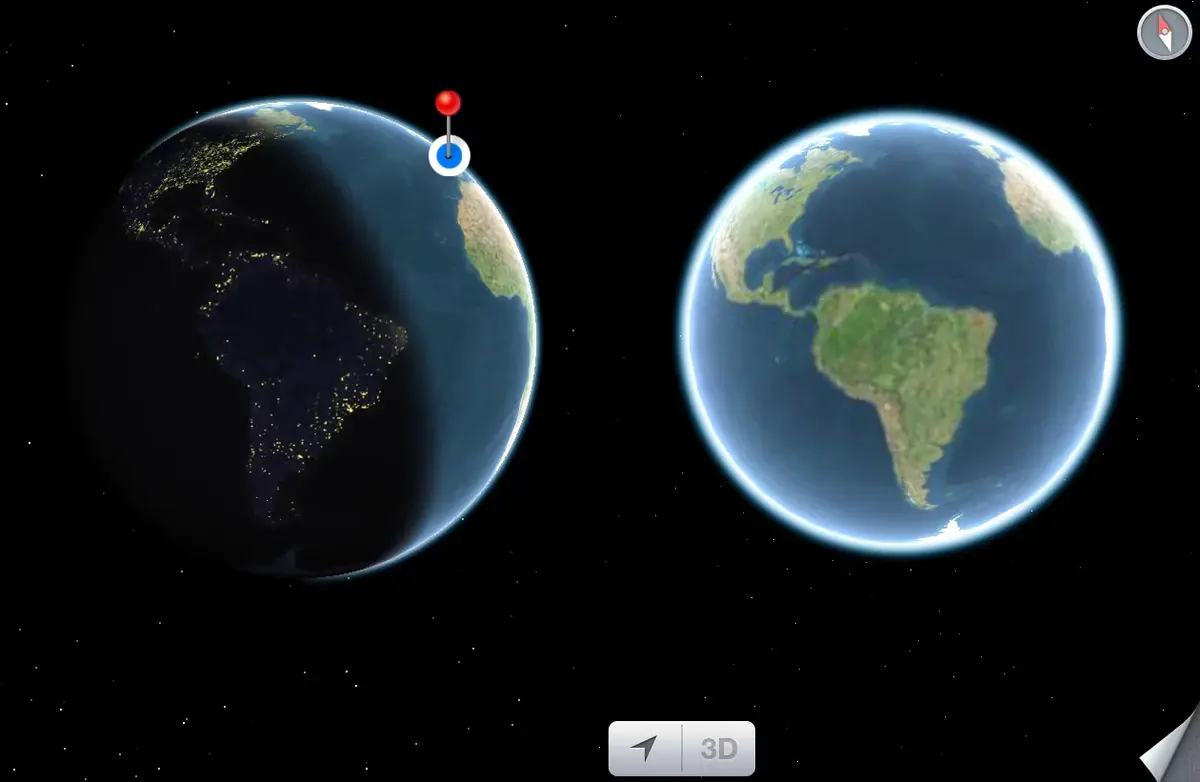
Apple pousse le détail jusqu'à afficher des vues satellites de nuit des continents, dès que vous dézoomez suffisamment :
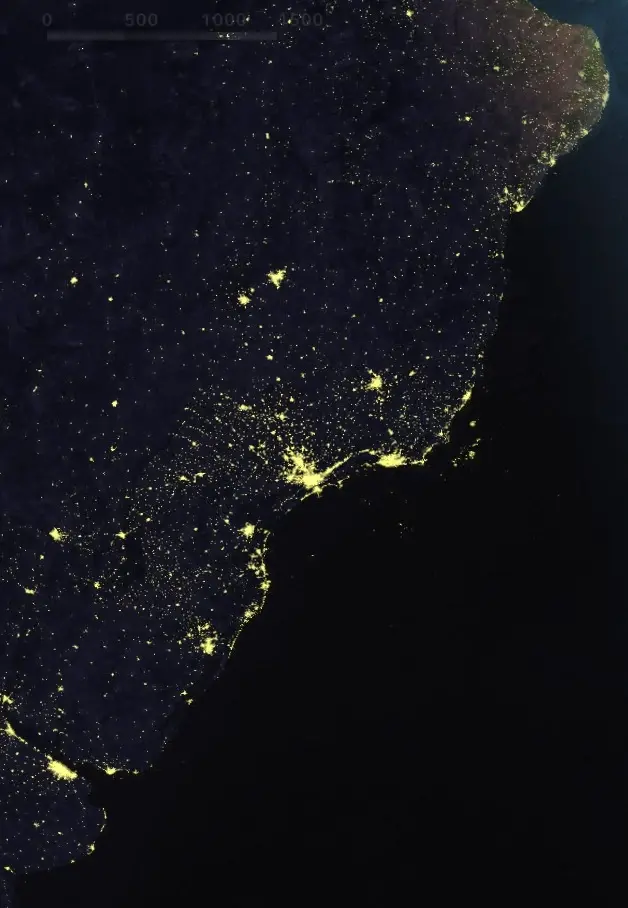
L'effet "accordéon" en vidéo
Ce n'est pas LA nouveauté phare d'iOS 7, mais chaque nouvel effet graphique qui débarque est toujours pour Apple, le fruit (sans jeu de mots) d'une longue réflexion.
Après avoir popularisé l'effet
rebond, repris depuis par la quasi-totalité de la concurrence, un petit nouveau a fait son apparition dans la beta :
l'effet accordéon..
Dans la liste des messages, les petites bulles sont ainsi animées au fur et à mesure du défilement, comme si chacun était attaché au suivant par un élastique. Si l'effet est plutôt réussi, et assez léger, on peut aussi craindre qu'il finisse par lasser.
Puisqu'il n'est pas toujours facile de se représenter la chose, nous avons donc réalisé une petite vidéo, légèrement ralentie pour bien se rendre compte de l'animation (avec un petit bonus sur l'envoi de message) :
Zoom vidéo et filtres pour l'Appareil photo
L'application Appareil photo d'iOS 7 a adopté le look nouveau déployé dans le système d'exploitation. Outre cette différence cosmétique, peu de nouvelles fonctionnalités, sinon l'ajout de filtres lors de la prise de vue, la possibilité de réaliser des zooms en mode vidéo, pendant le tournage de celle-ci, ainsi qu'un mode photo "carrée".
Le mode vidéo se montre un peu plus riche : il est désormais possible de zoomer pendant la prise de vue - il suffit de pincer avec deux doigts à l'écran. Apparaît alors une barre de zoom, qu'on peut utiliser à l'envie. Il s'agit, évidemment, d'un
zoom numérique, c'est à dire d'un grossissement des points avec affaiblissement de la définition. Mais ceci ouvre des possibilités créatives nouvelles. Le mode de capture d'image durant la prise de vue vidéo est accessible à partir d'un bouton blanc situé en bas à gauche de l'écran, et visible uniquement durant l'enregistrement vidéo.
Exclusif ! un fantôme dans Facetime (et il suce la batterie)
Le paranormal débarque dans nos iPhone. Remarquez, on pouvait s'y attendre, aux trips hallucinatoires, en considérant certains choix de couleurs, disons, franches, portés par le nouvel OS mobile d'Apple. Mais tout de même, imaginez la surprise de votre serviteur quand, tranquillement en train de consulter le carnet d'adresses dans FaceTime il l'a vu, lui, le fantôme.
Au début, j'ai cru à une trace de doigt qui jouait, volage et enjouée, avec un petit rayon de lumière. J'ai frotté avec ma manche, en m'assurant que les boutons ne risquaient pas de rayer l'écran. On a ses petites habitudes en la matière.
Mais non, même après l'astiquage en règle, il était encore là, à me fixer, ombre à peine visible qui portait un regard torve sur mon individu. Je me suis retourné. Personne.
C'était dedans.
Dedans l'iPhone.
Heureusement, j'ai pu saisir ce phénomène en vidéo. Je la livre à votre sagacité. N'empêche, ça fait flipper.
Évidemment, les esprits chagrins, assis sur leurs certitudes, verront dans cette vidéo un simple effet technique, celui de la caméra en façade qui filme le gars qui navigue sur son iPhone, et en revoie une image floue, fantomatique (et pompe de la batterie). Mais ceux là n'ont plus, depuis longtemps, de poésie au fond de leur cœur.
La fonction lieux fréquents cafte vos habitudes géographiques
Avec iOS 7, il est désormais possible de gérer bien plus finement les services de localisation. Il est toujours possible de les activer application par application mais la Pomme permet aussi d'accéder à un réglage des Services Systèmes très détaillé permettant d'activer la localisation, par exemple, pour les infos trafic, ou les l'obtention automatique du fuseaux horaire. Un réglage spécifique pour la nouvelle fonction de l'App Store
populaire à proximité(sur iOS 6 une fonction Genius pour les apps exigeait elle aussi la localisation activée)est également de la partie.
Noté par un lecteur, la fonction Lieux fréquents ouvre une carte et présente, sous forme de pastille, les lieux où vous êtes souvent. Un réglage permet d'effacer l'historique, ce qui soulagera sans doute ceux qui préfèrent garder secrète l'adresse de leur amant ou de leur maitresse. ;-)
Audio inter-app dans iOS 7 : Audiobus déjà obsolète ?
Parmi les nombreuses nouvelles API ou framework liés à iOS 7, une nouveauté particulièrement intéressante : le framework Inter-App Audio, désormais disponible au sein du nouvel OS et utilisable par toutes les applications. Mais qu'est-ce que c'est ? C'est la possibilité, pour une application, d'envoyer ou de recevoir un flux audio d'une autre application, pour le transformer et éventuellement le passer à une autre application. Ainsi, il sera possible d'utiliser un générateur de son, puis d'utiliser le son créé dans une application de composition ou de mixage.
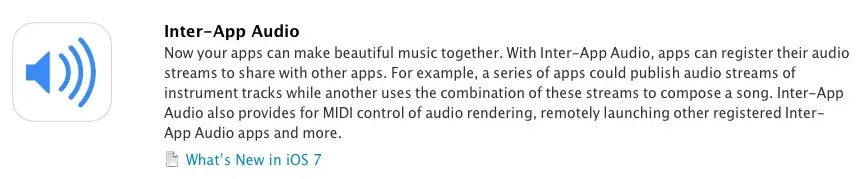
Ce processus existe d'ailleurs déjà, pour iOS, et se nomme Audiobus, développé par une société extérieure à Apple et déjà largement utilisé, y compris par Apple, dans GarageBand. Alors Audiobus, déjà menacé ? L'éditeur, d'ailleurs, n'a pas tardé à réagir. D'abord pour féliciter l'équipe CoreAudio pour son super boulot, que seul Apple pouvait créer avec un
accès à tous les composants systèmeet pour affirmer, sans détailler, qu'Audiobus continuera d'exister.
L'implémentation d'Apple s'accommode autant du son, que des commandes MIDI et ouvre la porte à de nombreux développements audio, un domaine qu'iOS domine de la tête et des épaules.
Le Kiosque peut enfin se caser dans un dossier
Jusque là, il était difficile (voire théoriquement interdit) de mettre le Kiosque dans un dossier. Le programme -pas toujours très utilisé- prenait donc inutilement de la place sur les écrans d'iPhone et beaucoup cherchaient un moyen de s'en débarrasser (ou de le caser dans un dossier "news", par exemple).
Si Apple n'autorise toujours pas la suppression les apps par défaut, elle permet désormais de toute les placer, sans exception, sans un dossier :
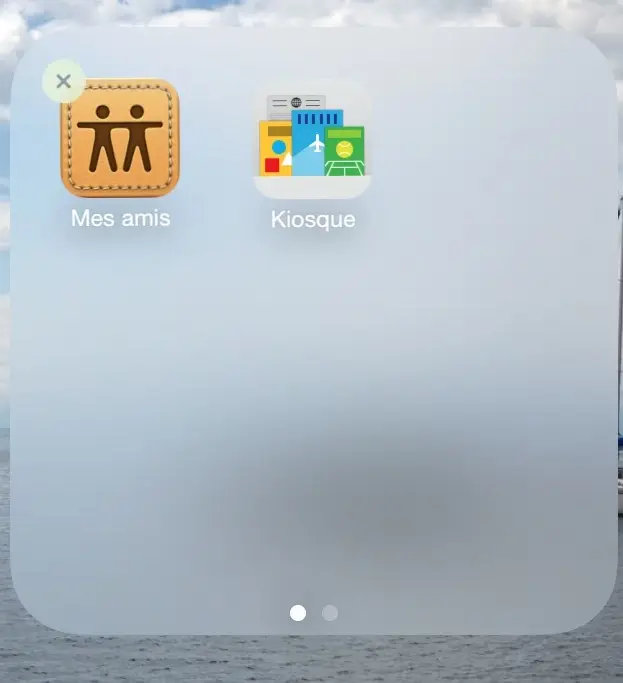
L'heure, c'est l'heure
Le nombre de détails à noter sur iOS 7 est impressionnant. Geoffrey nous rappelle celui-ci, qui n'a pas encore été mentionné ici : l'icône de l'Horloge rapporte désormais l'heure en temps réel.
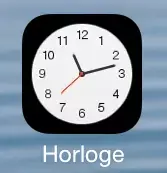
L'application, globalement, bénéficie du lifting
Ivienpour embrasser la ligne claire, tandis que la grosse roue de sélection, qui mangeait un bon morceau d'espace écran sous iOS est remplacée par une roue invisible, simplement signalée par la déformation du texte et son léger dégradé.
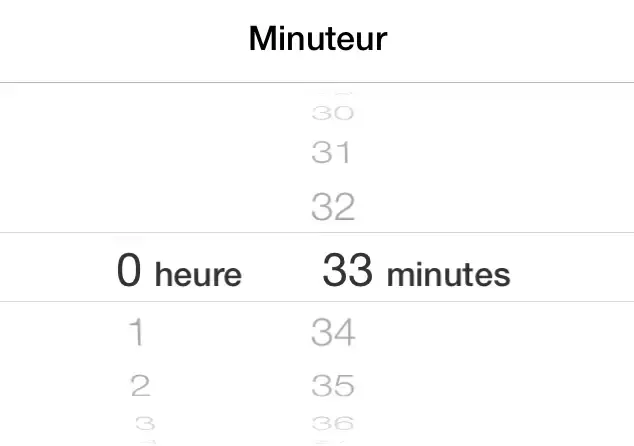
Rappels sait ajuster ses zones de déclenchement avec précision
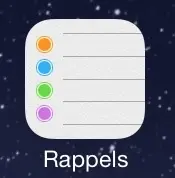
Les différentes listes s'ouvrent, normalement, en un tap, et il suffit de taper quelque part dans la fenêtre ouverte pour ajouter des éléments. Mais rien n'indique que c'est la manière dont il faut procéder. Il en va de même pour revenir à la liste principale, qui regroupe toutes les listes de données. Le mouvement est le même que pour lancer une recherche depuis le SpringBoard : on glisse un doigt vers le bas, quelque part sur l'écran qui ne soit pas trop près d'un bord. Là aussi, c'est un peu déroutant.
Ajoutons que le choix des couleurs de liste est limité, plutôt pastel, et que l'ensemble n'est, à notre sens, pas super joli.
Rappels sait déclencher des alarmes lors que certaines conditions de date et d'heure sont remplies, ou géographique. Vous pouvez spécifier si celles-ci se déclenchent quand vous arrivez, ou partez d'un emplacement. Il est possible de définir une zone d'action précise. Une carte s'affiche, avec la zone d'action représentée par un cercle qu'on peut élargir ou réduire au besoin.
iOS 7 nous laisse bloquer des numéros
iOS apporte une autre de ces fonctionnalités très demandée par les utilisateurs : la possibilité de bloquer des numéros qui, une fois mis sur la liste de blocage, ne pourront plus vous contacter, ni téléphoniquement, ni par SMS ou Message, ni par Facetime. L'accès à la fonction se fait par l'application Réglages, sous l'élément téléphone.
Une app ne peut plus utiliser le micro à votre insu
Avec iOS 7, Apple continue de renforcer la sécurité des apps.
Après la position GPS et le carnet d'adresse, chaque programme devra désormais vous demander l'autorisation pour accéder au microphone. Cela évitera, par exemple, qu'une app vous enregistre à votre insu.
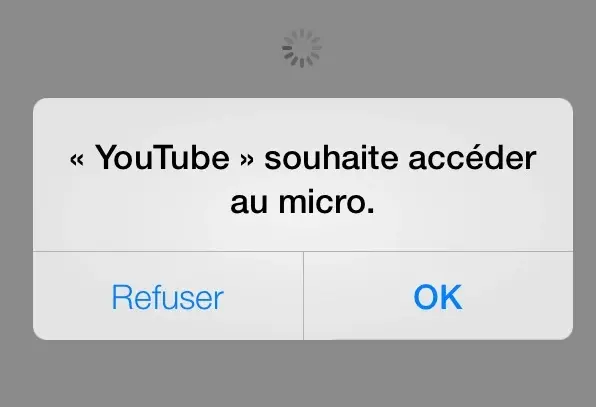
Comme pour le GPS, le message n'apparait qu'une fois et il est possible d'aller modifier l'option, dans l'application
Réglagesdu téléphone.
On a testé iTunes Radio !
La mise en place d'iTunes Radio n'a pas été de tout repos pour Apple, il a fallu négocier sec avec les Majors et le service reste, pour le moment, réservé aux Etats-Unis. Néanmoins, si vous possédez un compte iTunes américain, la station est accessible depuis l'Europe.
iTunes Radio ne se trouve donc pas dans l'app
iTunes, mais bien dans
Musique. Une nouvelle section
iTunes Radioapparait donc dans la barre de navigation :

L'interface est pour l'instant minimaliste : elle propose uniquement un historique, des suggestions et évidemment, vos propres radios.
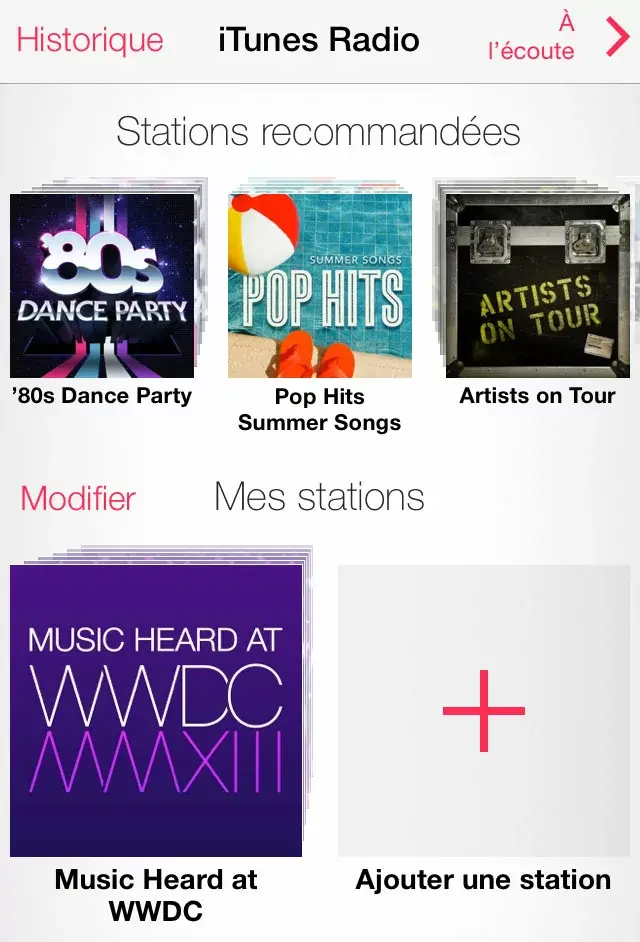
Le concept de
radiodiffère un peu d'une station habituelle, puisqu'il n'y a ni animateur, ni intermède, ni publicité audio (pour le moment). Il s'agit plutôt d'une sélection de type
Genius, selon un thème ou un artiste précis. Apple a par exemple, créé une radio
WWDC, où l'on retrouve tous les morceaux passés durant la conférence (Voir : notre playliste de la WWDC).
Il est aussi possible de confectionner votre propre station, par genre ou artiste. Si vous choisissez
Lana Del Rey, par exemple, Apple va jouer aléatoirement tous les morceau de son album. Si l'artiste possède plusieurs albums, alors la Pomme piochera tour à tour dans chacun d'entre eux.

Une fois la radio créée, votre pouvoir d'action reste limité. Il n'est pas possible d'avancer dans la piste, mais vous pouvez en revanche passer au morceau suivant... quelques fois. Au bout de plusieurs clics, le bouton
suivantse grise, et vous devrez attendre la fin du titre pour passer au suivant. Comme pour une vraie radio, finalement.
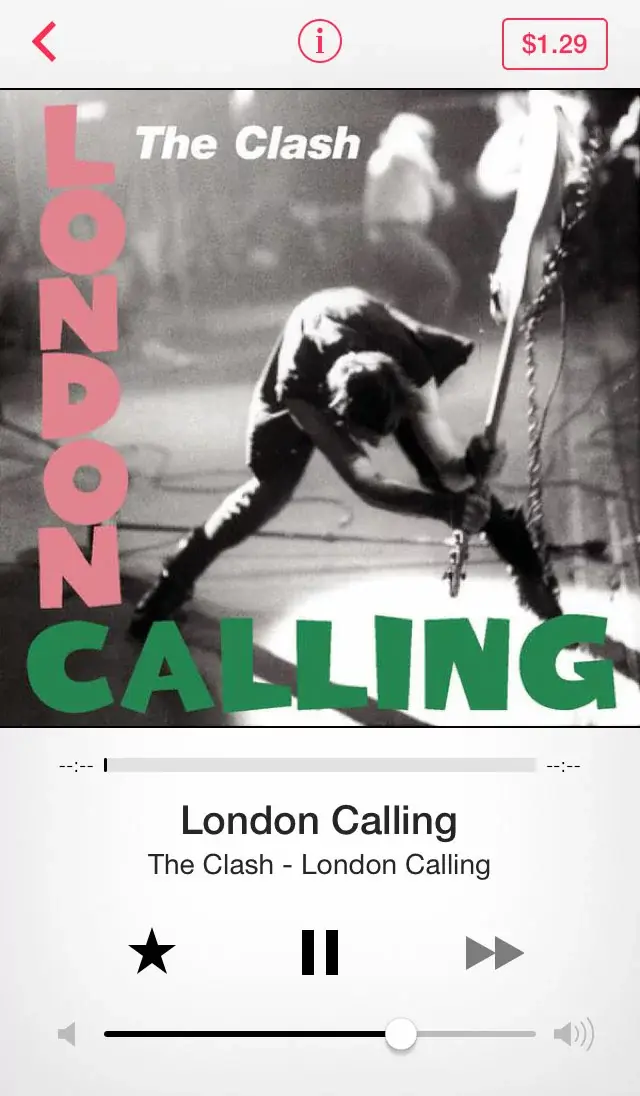
Pour l'instant, Apple affiche assez peu de publicité (essentiellement des suggestions d'albums), elle met par contre bien en avant le prix du titre, au cas où il aurait stimulé une petite pulsion d'achat. D'ailleurs, si l'un d'entre eux attire votre attention, un bouton permettra de le rajouter à la
Liste de souhaits, que l'on retrouve notamment sur iTunes (sur Mac). Apple proposes également de retirer le morceau de votre radio.
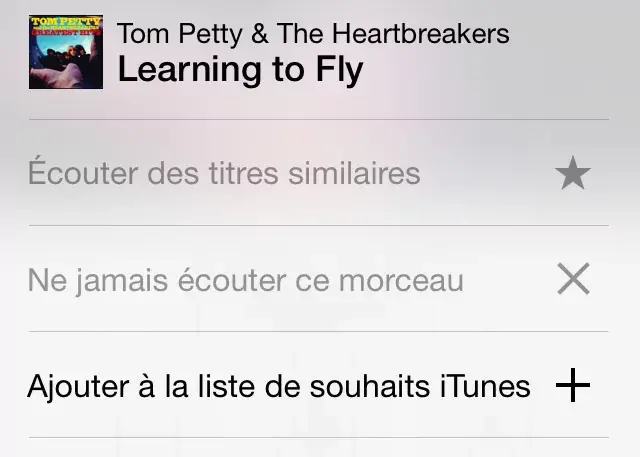
Enfin, très pratique, l'historique permet de réécouter les morceaux de votre choix ou de récupérer un le titre d'une chanson que vous n'auriez pas eu le temps de
tagger:
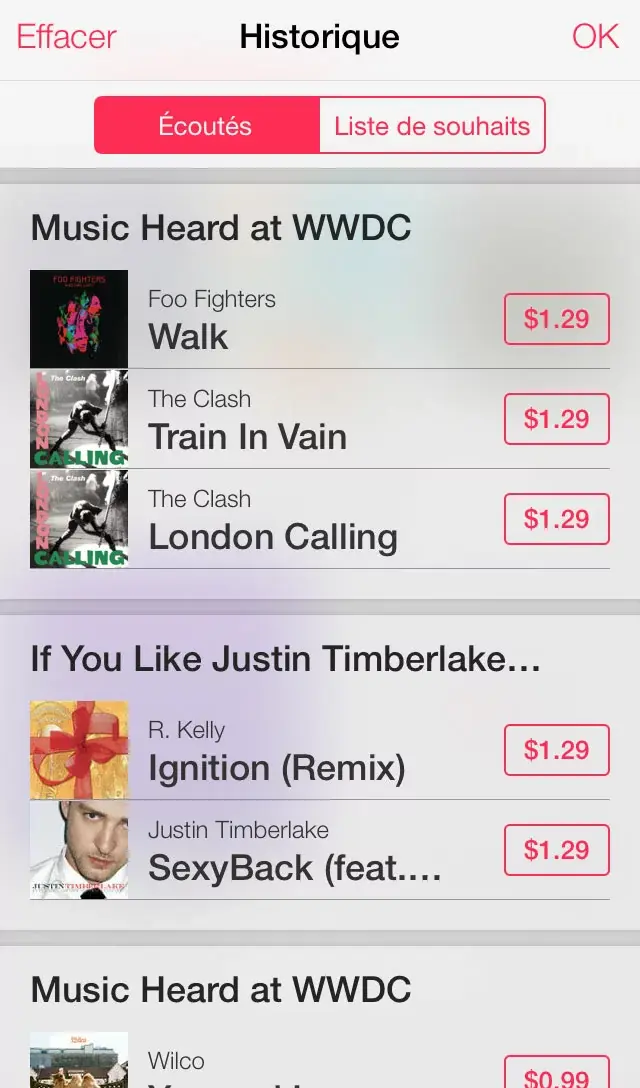
Au final, bien qu'encore un peu basique, iTune Radio s'avère une excellente initiative. Si elle ne remplace pas vraiment les sites de streaming (comme Deezer ou Spotify), sur lesquels ils est possible de se créer de vraies listes de lectures, il s'agit ici plutôt d'une approche
découverte, dont l'optique reste l'achat de titres à l'unité.
Mais il est tout à fait possible de se contenter d'un mode
passif, sans acheter quoi que ce soit, un moyen idéal pour les étudiants, notamment, d'écouter de la musique gratuitement tout en gardant un peu de contrôle sur la programmation.
Quelques nouveautés dans la Beta 2
Le retour du dictaphone
Absent de la première beta d'iOS 7, le Dictaphone fait son grand retour sur iOS :
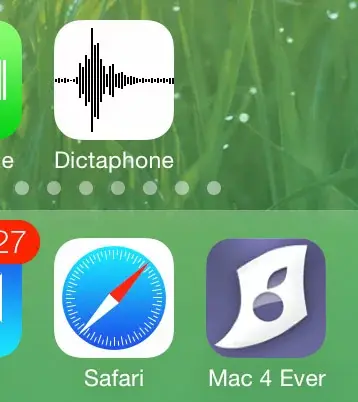
Côté interface, on retrouve les codes stylistiques de Jonathan Ive, qui rappellent notamment l'application boussole, que l'on vous avait présentée en vidéo :
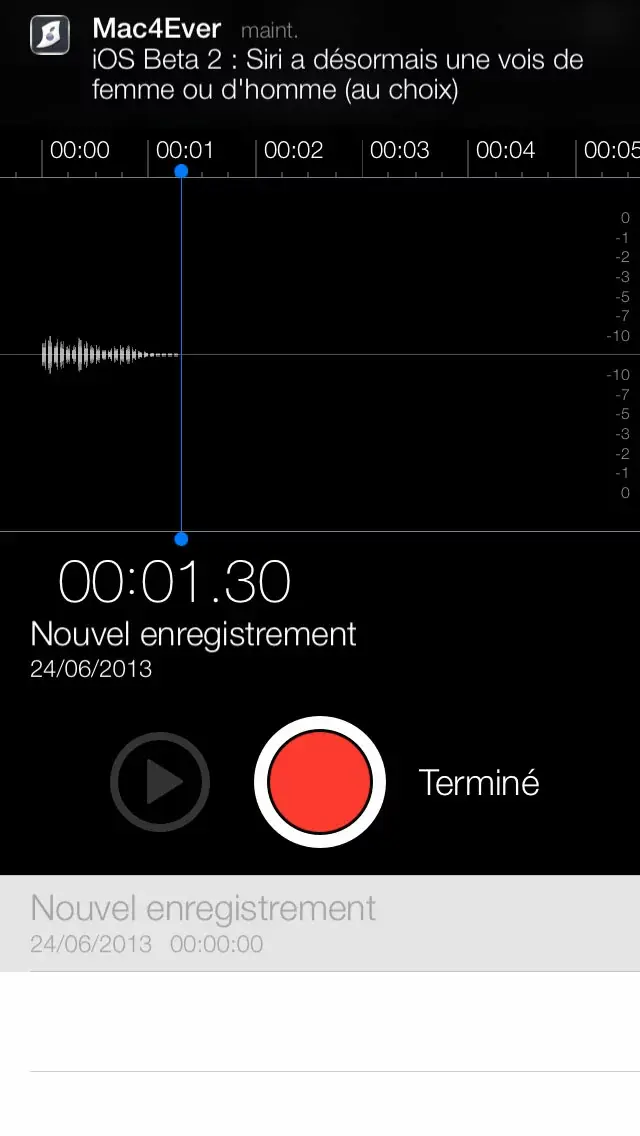
petite démo de Siri avec une voix féminine (vidéo)
Nous venons de monter une petite vidéo de Siri sous iOS 7 Beta 2, version dans laquelle il est possible de choisir une voix féminine.
S'il est appréciable d'avoir un peu de changement à ce niveau, en revanche, vous verrez que la fameuse voix
façon GPSn'est pas disponible partout.
les messages ont tous une date/heure
Sous iOS 6 (et précédent), il n'était pas toujours facile de savoir à quelle heure était envoyé un message, puisqu'Apple affichait -comme dans iChat- le
tempsà intervalles réguliers, et non pour chaque bulle.
Dans iOS 7, il est désormais possible -via un glissement depuis le côté- de savoir pour chaque message, à quelle heure il a été envoyé.

iOS 7 bêta 2 sur iPad, le tour en vidéo
Apple a lancé, hier, la second version bêta d'iOS 7, une version destinée aux développeurs et qui, désormais, est proposée sur iPad également. C'est l'occasion de voir comment l'interface pensée par Jony Ive s'adapte sur la tablette. Le résultat est assez séduisant, le coup de frais bienvenu. Évidemment, il s'agit d'une version bêta et si, sur iPhone, cette seconde version semble avoir corrigé pas mal de bogues, sur iPad tout n'est pas très bien stabilisé.
Embarquez, en tout cas, pour ce petit tour d'horizon, rapide, d'iOS 7 bêta sur iPad.
le contrôle du système par des mouvements de tête dans l'Accessibilité
iOS 7 apporte de nombreuses nouveautés du côté de l'Accessibilité, à travers une série de réglages censés aider les personnes souffrant d'incapacités physiques, liée à la vue, l'audition ou aux mouvements.
Dans cette dernière catégorie, une nouvelle option fait son apparition, capable de rendre de précieux services aux déficients moteurs : le contrôle de la sélection par les mouvements de tête. Celle-ci s'active dans les Réglages / Accessibilité et permet, avec une inclinaison de la tête vers la droite, ou la gauche de réaliser diverses commandes sur l'appareil, la plus évidente étant la sélection / validation.
Dans ce mode, un curseur animé surligne, tour à tour, tous les éléments actifs présents à l'écran. L'utilisateur active la fonction ou le bouton souhaité, lorsqu'il est surligné, avec un mouvement de tête. Le positionnement de l'appareil est déterminant pour le succès de l'opération. La diode de la caméra ne s'active pas.
Nous avons réalisé une petite vidéo rapide pour vous montrer comment ce système, précieux, fonctionne. Attention, iOS 7 reste une version bêta, nous vous déconseillons d'essayer par vous même sous peine d'avoir du mal à sortir de ce mode.
deux effets graphiques amusants dans Messages et sur l'accueil
Pour bien finir la matinée, je vous propose deux petits effets graphiques apparus avec la beta 2 d'iOS 7.
Le premier concerne l'application Messages. On avait déjà vu le fameux accordéon (toujours présent), mais Apple a modifié la façon dont le message est
envoyédans la liste. Désormais, le texte passe sous l'interface, et c'est plutôt réussi :
Autre joyeuseté, l'effet rebond -présent depuis iOS 1- a un peu évolué. Désormais, il prend en charge la force avec laquelle vous
envoyezla fenêtre balader :
Vivement la suite !
iOS 7 sera disponible autour du mois d'octobre. Comme vous avez pu le voir, il s'agit d'une belle avancée par rapport à iOS 6, et même à iOS en général. Un travail considérable a été effectué autour des interfaces et les développeurs ont également accès de nombreuses nouvelles fonctionnalités.
Nous vous invitons à suivre nos actualité quotidienne, pour être tenu au courant de notre prochaines trouvailles dans ce nouvel OS, qui s'avère déjà être un grand cru !





